Grass Valley EDIUS Pro v.6.5 Manual del usuario
Página 208
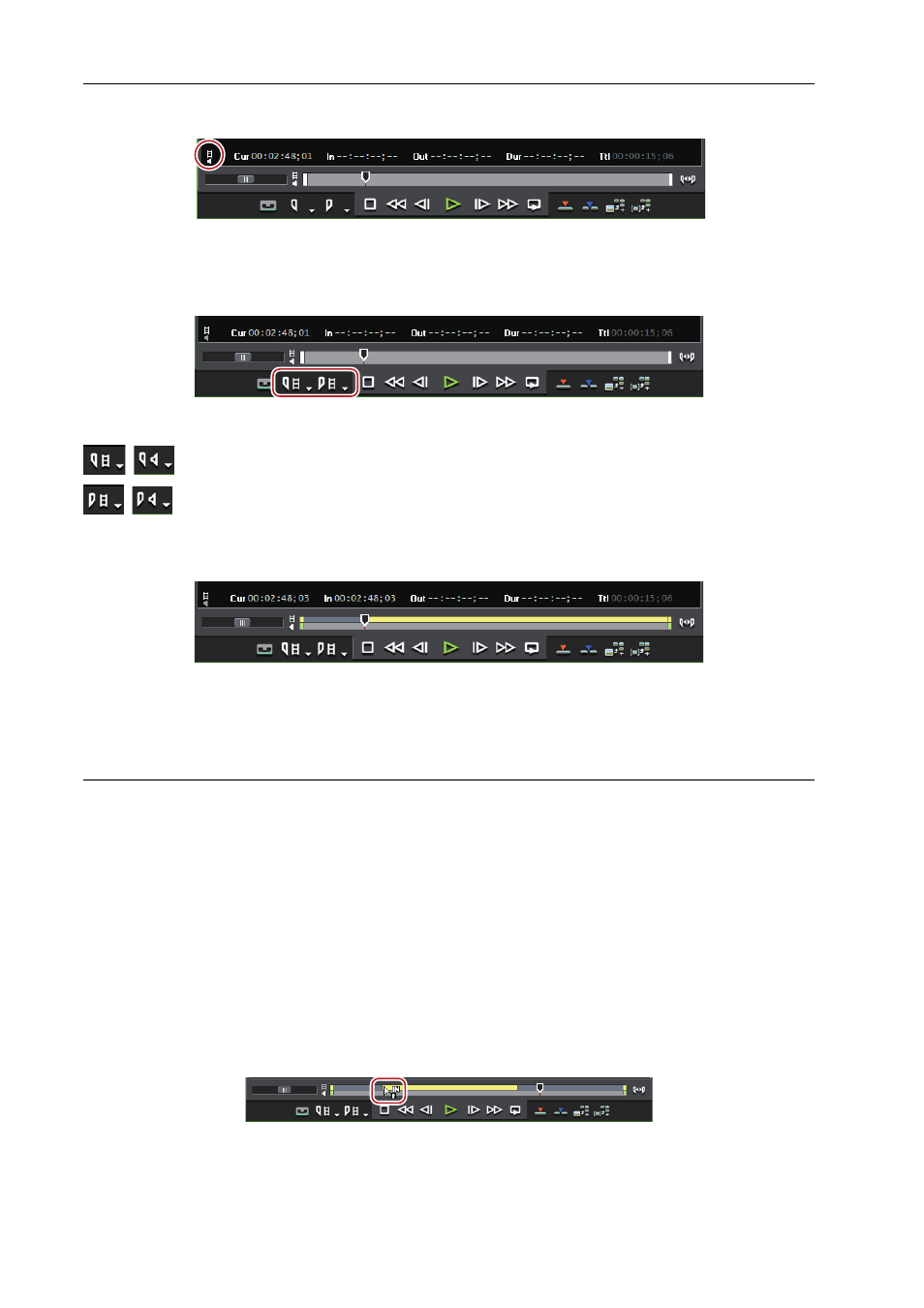
Importación de origen
186
EDIUS - Manual de referencia
1 Haga clic en el vídeo/marca de audio en el código de tiempo.
Con cada clic se cambia entre la vista activada y desactivada de vídeo/marca de audio. Visualización de la marca de la
parte que desee ajustar en puntos de entrada y de salida.
Ejemplo:
Para ajustar puntos de entrada y de salida en el vídeo
[Definir punto entrada] ([Definir punto salida]) en el reproductor cambia a [Definir entrada de vídeo] ([Definir punto de
entrada de audio]) o [Definir punto de salida de vídeo] ([Definir punto de salida de audio]).
(
): Ajuste del punto de entrada para el vídeo (audio)
(
): Ajuste del punto de salida para el vídeo (audio)
2 Reproduzca el clip y haga clic sobre [Definir entrada de vídeo] ([Definir punto de entrada de audio]) en el
reproductor en el fotograma que desee ajustar como punto de entrada.
La barra de posición se divide horizontalmente en dos niveles. El nivel superior es la parte de vídeo, y la parte inferior
es la parte de audio.
3 Continúe reproduciendo la fuente y haga clic sobre [Definir punto de salida de vídeo] ([Definir punto de
salida de audio]) en el reproductor en el fotograma que desee ajustar como punto de salida.
2
Alternativa
• Haga clic en el botón de lista en [Definir punto entrada] ([Definir punto salida]) en el reproductor en el fotograma que
desee ajustar como punto de entrada, y haga clic en [Definir entrada de vídeo] ([Definir punto de entrada de audio]).
Haga clic en [Definir punto de salida de vídeo] ([Definir punto de salida de audio]) en el fotograma para ajustarlo
como punto de salida.
• Haga clic en [Marcador] en la barra de menú y haga clic en [Definir punto de entrada de audio] o [Definir punto de
salida de audio].
• Haga clic derecho en el control de deslizamiento del reproductor y haga clic en [Definir entrada de vídeo] ([Definir
punto de entrada de audio]) o [Definir punto de salida de vídeo] ([Definir punto de salida de audio]).
• Configuración de puntos de entrada/salida para audio: [U]/[P]
• Para ajustar los puntos de entrada y de salida para vídeo o audio en el marcador de clip, haga clic derecho en el
marcador de clip en el control de deslizamiento del reproductor, y haga clic en [Definir entrada de vídeo] ([Definir
punto de entrada de audio]) o [Definir punto de salida de vídeo] ([Definir punto de salida de audio]).
3
•
Los puntos de entrada y salida del vídeo (audio) pueden ajustarse arrastrando el control de deslizamiento de
entrada o el control de deslizamiento de salida de la parte del vídeo (audio). Si el control de deslizamiento para
la parte de vídeo ha sido arrastrada, se visualiza lo siguiente.
• Sitúe el cursor del ratón en el borde izquierdo o derecho de la barra de posición, y el cursor del ratón cambiará
de forma. Haga clic en esa posición, mientras mantiene pulsado [Ctrl], y la barra de posición se dividirá